本文说明如何查看容器监控,从而了解应用的Pod情况,包括CPU、物理内存、网络流量、网络数据包等信息。
前提条件
应用部署在容器服务ACK环境中。
应用的容器服务ACK集群已经接入可观测监控 Prometheus 版,具体操作,请参见Prometheus实例 for 容器服务。
应用已通过ack-onepilot组件安装了探针,具体操作,请参见容器服务ACK环境自动安装探针。
功能入口
- 登录ARMS控制台,在左侧导航栏选择。
- 在应用列表页面顶部选择目标地域,然后单击目标应用名称。说明 语言列显示
 图标的应用为接入应用监控的应用,显示-图标的应用为接入可观测链路 OpenTelemetry 版的应用。
图标的应用为接入应用监控的应用,显示-图标的应用为接入可观测链路 OpenTelemetry 版的应用。 在左侧导航栏单击应用详情。
在应用详情页面,选择Pod实例,设置时间段,单击容器监控页签。
CPU
CPU区域显示该应用在指定时间段的Pod的CPU情况,包括以下指标:
累计CPU使用量
CPU配额

可选:在CPU区域,您可以执行以下操作:
- 将光标移到统计图上,查看统计情况。
- 使用光标选中一段时间,查看指定时间段的统计情况。
- 单击图例,隐藏或显示数据。
物理内存
物理内存区域显示该应用在指定时间段的Pod的物理内存情况,包括以下指标:
内存使用量
内存配额

可选:在物理内存区域,您可以执行以下操作:
- 将光标移到统计图上,查看统计情况。
- 使用光标选中一段时间,查看指定时间段的统计情况。
- 单击图例,隐藏或显示数据。
网络流量
网络流量区域显示该应用在指定时间段的Pod的网络流量情况,包括以下指标:
网络接收的字节数
网络发送的字节数
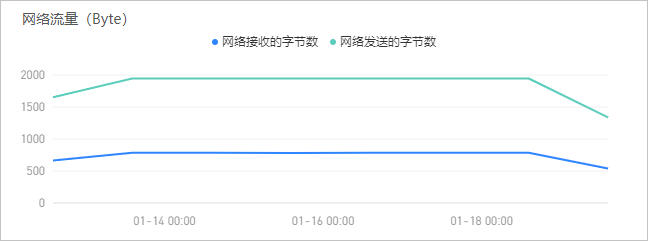
可选:在网络流量区域,您可以执行以下操作:
- 将光标移到统计图上,查看统计情况。
- 使用光标选中一段时间,查看指定时间段的统计情况。
- 单击图例,隐藏或显示数据。
网络数据包
网络数据包区域显示该应用在指定时间段的Pod的网络数据包情况,包括以下指标:
网络发送丢弃的报文数
网络发送的报文数
网络接收丢弃的报文数
网络发送的错误数
网络接收的错误数
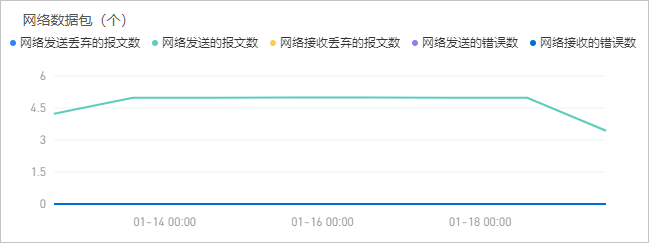
可选:在网络数据包区域,您可以执行以下操作:
- 将光标移到统计图上,查看统计情况。
- 使用光标选中一段时间,查看指定时间段的统计情况。
- 单击图例,隐藏或显示数据。